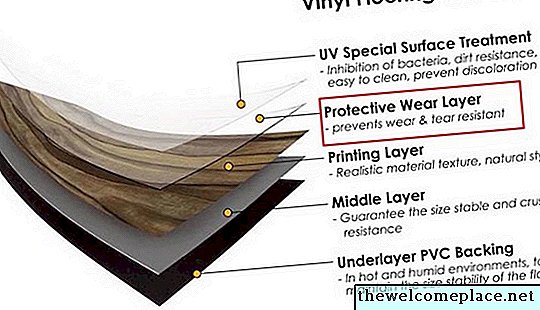Unohdatko, että projektio-näyttö ei ollut valkotaulu? Se on yleinen virhe, ja vaikka näiden merkintöjen poistaminen voi olla vaikeaa, se ei ole mahdotonta. Tahranpoisto riippuu suurelta osin materiaalista, josta seula on tehty, ja kuinka kauan taudin on annettu istua näytöllä. Menestyksesi on todennäköisempi, mitä nopeammin tahra puuttuu.
 Pienellä vaivalla voit saada projisointinäytön näyttämään uudestaan.
Pienellä vaivalla voit saada projisointinäytön näyttämään uudestaan.Vaihe 1
Kokeile ReMarkable Whiteboard Cleaner -sovellusta. Tämä tuote on suunniteltu erityisesti kuivan musteen poistamiseksi. Pidä ruiskua ruiskutettavan alueen alla kankaalla, jotta tippaa mahdolliset tiput ja estää tahrojen leviäminen näytön muihin osiin. Suihkuta puhdistusainetta ja pyyhi muste pois. Toista, kunnes tahra on poistettu. Älä anna näytön kastua niin märkää, että se vaurioituu; Anna sen kuivua sovellusten välillä tarvittaessa. Kun tahra on poistettu, pyyhi jäännös vedellä ja pehmeällä liinalla.
Vaihe 2
Jos ReMarkable Whiteboard Cleaner ei poista tahraa, kokeile Mr. Clean Magic Eraser -sovellusta. Tämä tuote on osoittautunut onnistuneeksi monien tahrojen poistamisessa riippumatta siitä, oletko huolissasi kuivuneesta musteesta tai näytön mahdollisista roiskeista. Kostuta sieni ja hiero varovasti tahraa. Jatka hankausta, kunnes tahra on poistettu. Kun tahra on poistettu, pyyhi mahdolliset jäännökset pienellä määrällä vettä ja pehmeää kangasta.
Vaihe 3
Kokeile tahran esikäsittelyä. Jos Magic Eraser ei onnistu, näyttö on ehkä käsiteltävä ensin jollain. Kokeile kostuttaa vanupuikolla hieromalla alkoholia ja hankaamalla tamponi ensin alueen päälle ja kokeile sitten Magic Eraser -sovellusta uudelleen. Jos alkoholin hankaaminen ei auta, kokeile samaa menetelmää Simple Green -sovelluksella. Kun lopetat lian, pyyhi mahdolliset jäännökset pienellä määrällä vettä ja pehmeää kangasta.